Internet
Cómo cambiar la ubicación de una foto en Google Fotos
Actualiza la ubicación de tus fotos preferidas desde el PC con la Ayuda de Google Fotos

Publicidad
Con la llegada de los smartphones a nuestras vidas además de poder estar siempre conectados llevamos siempre con nosotros una cámara de fotos y vídeo, lo que se traduce en la posibilidad de tomar instantáneas en cualquier lugar en el que nos encontremos. Pero son tantas las imágenes que, a lo largo de los días, los meses y los años que en muchas ocasiones nuestra memoria no es lo suficientemente precisa cómo para recordar donde hemos tomada todas y cada una de las instantáneas.
Cómo Añadir, editar o eliminar la ubicación de tus fotos
Por lo que siempre es interesante tener activa la opción de guardar ubicación cuando hacemos una fotografía, de este modo quedará registrado el lugar donde se tomó. Generalmente, esta opción está activada por defecto en los ajustes de Google Fotos, por lo que en principio no hace falta que hagamos nada. Pero si por cualquier motivo esta no está activa o la hemos desactivado por alguna razón o no se ha guardado la ubicación correcta, tenemos la posibilidad de añadir, cambiar o borrar las ubicaciones de nuestras fotos una vez se han almacenado en la aplicación, te contamos cómo.
Nuestro móvil usa el GPS para geoposicionarnos en el mapa y a la hora de hacer las fotos estos datos se guardan en los metadatos del archivo. Por lo que si tenemos desactiva el GPS en el móvil está información no queda registrada. Además, si editamos la ubicación en Google Fotos está no modifica los metadatos del archivo original, sino que está información sólo estará disponible en aplicación. Pero esto sólo puedes hacerlo desde la versión web de la aplicación, por el momento la aplicación móvil sólo nos da la opción de eliminar la ubicación, pero no de añadir o editar la misma.
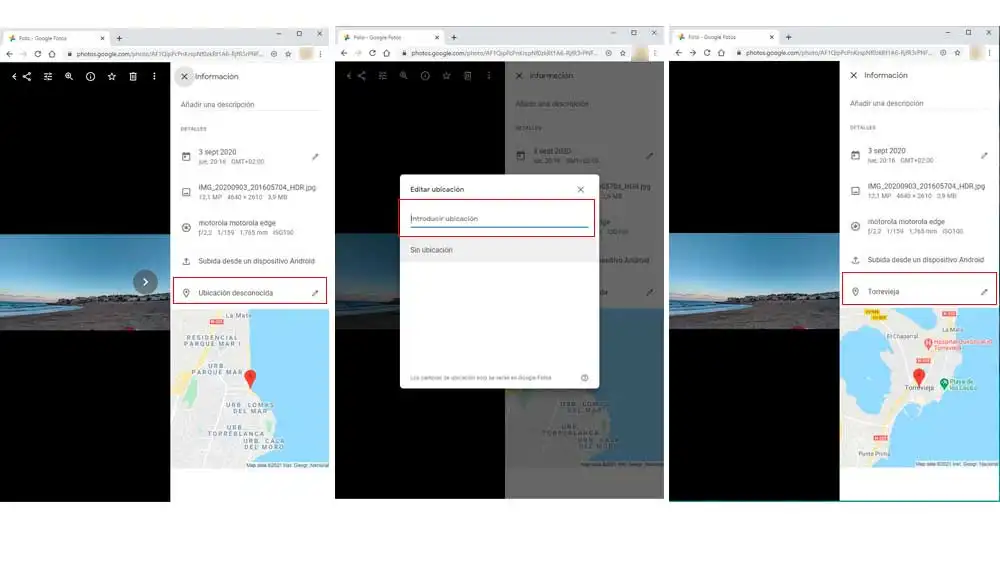
Para llevarlo a cabo lo más cómodo es hacerlo desde el ordenador. Abre el navegador de Internet y pulsa sobre este enlace en la barra de direcciones teclea de esta manera accedes a la versión Web de la aplicación, para seguir los siguientes pasos.
- Si no estás identificado, necesitas hacerlo, con usuario y contraseña para acceder a tu perfil.
- Una vez accedes a tu biblioteca de fotos tan sólo tienes que seleccionar la imagen que quieras editar.
- Pulsa sobre la instantánea y esta se abrirá en la misma ventana en un tamaño mayor.
- Sobre ella en la parte superior de la ventana hay una serie de iconos con las distintas opciones disponibles.
- Entre ellos se encuentra el de información, el cual reconocerás cómo un círculo con una "i" en su interior. Pulsa sobre este para acceder a la información de la fotografía.
En el lateral derecho de la pantalla encuentras datos como el día en que fue realizada, el nombre de la imagen, con que dispositivo y desde el que se ha subido a la nube. Además, no da la opción de añadir una descripción, y por último encontramos la ubicación. Pulsa sobre el icono del lápiz para editar, al hacerlo aparece una ventana flotante en la cual al comenzar a escribir se nos despliega una lista de sugerencias de lugares, bien podemos terminar de escribir el nombre del lugar o elegirlo entre los que nos sugiere Google. Pero no te preocupes si tienes varias fotos realizadas en una misma ubicación que quieres actualizar, para hacerlo selecciona todas las imágenes pulsando con el ratón sobre la esquina superior izquierda de la miniatura, a continuación, pulsa en el menú hamburguesa en la esquina superior derecha y selecciona Editar ubicación, de esta forma aparecerá la misma ventana emergente en la que escribimos el nombre el lugar.
Publicidad





